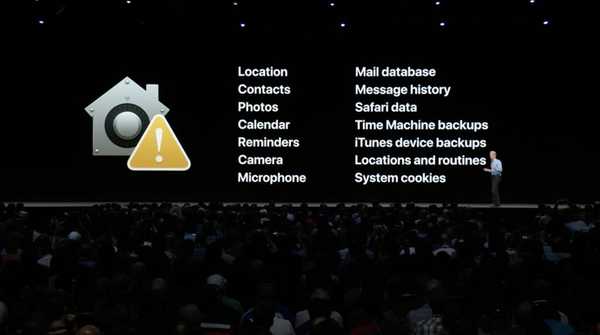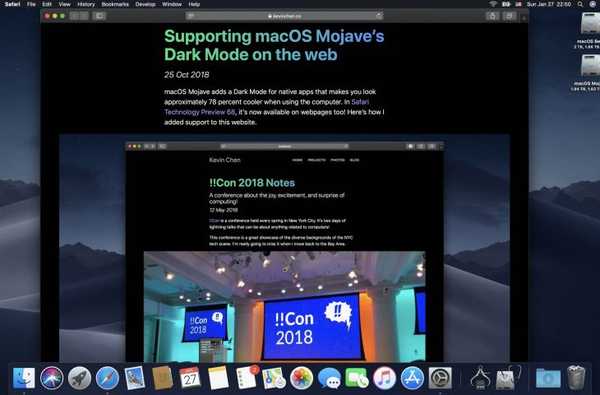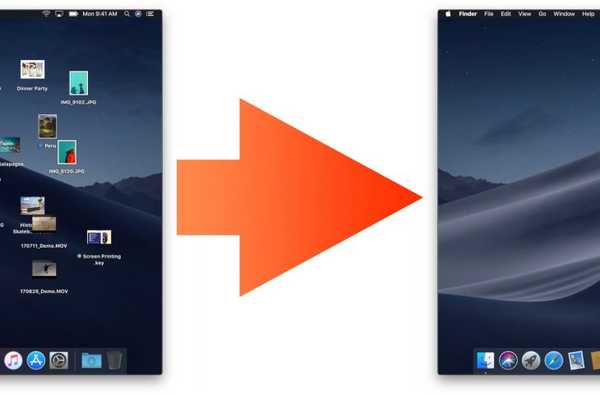

Stacks este o caracteristică nouă și nouă în macOS Mojave, care organizează automat desktopuri dezordonate prin stivuirea fișierelor în diferite grupuri din partea ecranului. Pentru a curăța un desktop înfundat, utilizați Stack-uri pentru a reda elementele în seturi conexe, apoi utilizați opțiunile de grupare și sortare pentru a personaliza aspectul și aspectul lor tocmai pe placul dvs..
Desktop este atât de crucial pentru câți dintre noi folosim Mac-urile noastre.
Dacă sunteți ca mine, probabil că salvați fișierele și proiectele la care lucrați activ pe desktop. Dar, pe măsură ce acele lucruri încep să se acumuleze, sfârșești cu un desktop dezordonat, foarte aglomerat.
Noua caracteristică Stacks din macOS Mojave alungă aglomerațiile pentru desktop.
Decluttering desktop-uri din întreaga lume
Stivele nu sunt de fapt o caracteristică nouă.
Mac-ul dvs. poate deja afișa un folder în Dock ca o grămadă de fișiere, dar de aici există orice similitudini între vechile Stive și Stacks pentru desktop în MacOS Mojave end.
Pe scurt, o stivă în Dock este doar o comandă rapidă a folderului.
Mojave's Stacks pentru desktop este cu atât mai mult. Este un mod nou de organizare a fișierelor care de-a lungul timpului au reunit pe desktop și v-au înfundat vederea. Ne reamintește oarecum de funcția de curățare a Finder-ului care aliniază și sortează pictogramele desktop, dar cu multe smart-uri.
Dar nu-mi lua cuvântul pentru asta, urmăriți scurtul videoclip încorporat mai jos pentru a vedea Stacks în acțiune.
Abonați-vă la iDownloadBlog pe YouTube
Iată o prezentare rapidă a ceea ce poți face cu Stacks:
- Organizați cea mai dezagreabilă dintre computere desktop, aranjând fișiere în grămezi relevante
- Grupați în funcție de tipuri de imagini, documente, foi de calcul, PDF-uri și altele
- Sortează o stivă în funcție de atributele cruciale ale fișierului, inclusiv data și etichetele
- Trageți un fișier dintr-o stivă și aruncați-l într-un document sau invers
- Curățați ușor prin toate fișierele dintr-o stivă
Cel mai bun lucru despre Stive: se sortează automat.
Cum să organizați fișiere desktop cu Stive
Pentru a organiza fișierele de pe desktop în modul Stacks, faceți următoarele:
1) Apasă pe desktop- pe Mac pentru a o selecta.
2) Faceți clic pe Căutător Vedere apoi alegeți opțiunea Folosiți Stive.

La fel, desktopul tău pleacă de la acest ...

… la acest.
3) Pentru a reveni la organizația desktop anterioară, deselectați Folosiți Stive în Vedere meniul.
Cu Stacks pentru desktop, clienții Mac au diverse opțiuni de sortare și grupare pentru a ajusta modul în care funcția funcționează pentru ei și pentru a-și organiza fișierele tocmai pe placul lor.
Gruparea și sortarea stivelor
Pentru a ajusta opțiunile de grupare și sortare pentru stive și fișierele din ele, Control (⌃) -click sau faceți clic dreapta pe desktop și alegeți opțiunea Stivele de grup de sau Sortează stivele după din meniul pop-up, apoi selectați o opțiune corespunzătoare din submeniu:
Sortarea stivelor
Selectați Sortează stivele după din meniu pentru a defini modul în care fișierele sunt aranjate în stive.
- Nici unul-Nu grupați obiecte în stive
- Nume-Grupați fișiere în stive după nume
- Drăguț-Grupați elementele în stive după tipul fișierului
- Data deschiderii ultimei date-Grupați fișiere în stive până la data la care le-ați deschis ultima dată
- Data adaugata-Grupați fișiere în stive până la data adăugării
- Data modificata-Grupați fișiere în stive în funcție de data la care au fost modificate ultima dată
- Data creării-Grupați fișiere în stive în funcție de data creării lor
Gruparea stivelor
Selectați Stivele de grup de pentru a ajusta modul în care stivele sunt aranjate pe desktop.
- Nici unul-Nu sortați stive pe desktop
- Drăguț-Sortează stivele pe desktop în funcție de tipul fișierului
- Data deschiderii ultimei date-Sortează stivele pe desktop după data la care le-ai deschis ultima dată
- Data adaugata-Sortează stivele pe desktop în funcție de data la care au fost adăugate
- Data modificata-Sortează stivele pe desktop în funcție de data la care au fost modificate
- Data creării-Sortează stivele pe desktop în funcție de data la care au fost create
- mărimea-Sortează stivele pe desktop în funcție de dimensiunea fișierului
- Etichete-Sortează stivele pe desktop în funcție de etichetele lor
Dar asta nu este tot.
Alte acțiuni Stack
Stivele pentru desktop acceptă și alte acțiuni:
- Vedeți conținutul unei stive-Faceți clic pe o stivă pentru a o extinde și pentru a vedea ce se află în interior
- Răsfoiți o stivă-Glisați cu mouse-ul / trackpad-ul peste o stivă pentru a vedea ceva înăuntru
- Tragere și plasare-Faceți clic pe o stivă pentru a o desfășura, apoi trageți un fișier și aruncați-o în altă aplicație
- Importați rapid fișiere-Executați o stivă pentru a selecta un fișier, apoi trageți-o într-o altă aplicație
Atentia Apple asupra detaliilor va incanta din nou, asta cu siguranta.
De exemplu, orice ați pus pe desktop este aspirat automat în stiva potrivită. Salvați o captură de ecran pe desktop și urmăriți fișierul în stiva de imagini, automat.

Sau poate ai deschis un mesaj prin e-mail și ai decis să tragi imaginea atașată pe desktop. Imediat ce ai făcut acest lucru, vei asista că zboara pictogramă chiar în stiva din dreapta. Crede-mă că vă vedeți fișierele care se organizează automat cu Stacks este magic.
Și acum, să punem tot ce am învățat despre stive și să le aducem pe toate.
Profitând la maxim de Stive
Opțiunile de sortare și grupare deschid câteva posibilități creative pentru Stive:
- Lucrul în grup pe perioade de timp-Organizați piloți de active legate de proiect până la data pentru a vă grupa imediat fișierele de lucru din anumite perioade de timp.
- Gestionați mai multe proiecte-Dezvoltarea obișnuinței de a eticheta documentele cu metadate specifice proiectului atunci când le salvați, cum ar fi numele clientului sau ale proiectului, merge mult până la utilizarea de stive pentru a gestiona mai multe locuri de muncă - doar aranjați-vă stiva după etichetă.
- Organizați activele proiectului-Dacă aveți tendința de a salva fișierele de proiect pe desktop, le puteți importa mai rapid în alte aplicații, aranjându-vă stiva după natură. Aceasta va grupa automat toate fișierele de imagine de pe desktop într-o stivă Image, PDF-urile și alte documente într-o stivă de documente, etc..
Dacă se întâmplă să lucrați la un proiect complex cu o grămadă de active împrăștiate pe desktop, organizați fișierele cu funcțiile Stack pentru a le importa ușor în proiect. Însă adevăratul rapel al productivității este aici capacitatea minunată de a combina perechea de drag and drop cu Stacks.
Spuneți că lucrez la o prezentare complexă a Keynote. Sunt eu, am salvat deja o serie de fișiere conexe pe care le voi folosi în prezentarea mea, cum ar fi imagini, videoclipuri, PDF-uri, fișiere text, link-uri web și altele. Drept urmare, desktopul meu a devenit prea aglomerat, așa că voi merge în modul Stacks pentru a avea fișierele organizate și grupate după natură.
Destul de îngrijit, nu?

Mulțumit de desktopul meu proaspăt curățat, acum vreau să adaug o imagine proiectului Keynote la care lucrez.
Aș putea alege comanda Import în Keynote sau chiar să fac clic pe stiva Imagini pentru a trage fișierul drept, apoi să-l trag și să-l arunc pe fereastra Keynote, dar asta este școala prea veche pentru mine. Ceea ce vreau să fac este să trag acest fișier fără să deschidem măcar un stivă. Pentru a face acest lucru, identific vizual fotografia potrivită îngropată în stiva mea Imagini prin spălarea ei peste cursoare.
TUTORIAL: Cum să sincronizați conținutul desktopului pe Mac-uri
Când fac asta, observ că numele fișierului selectat înlocuiește temporar numele stivei. Când am identificat imaginea pe care vreau să o folosesc după numele fișierului sau vizual (folosesc opțiunile de vizualizare desktop pentru Mac pentru a crește dimensiunea previzualizărilor stivei de pe desktop), doar o arunc pe fereastra Keynote, chiar în loc.
Și asta este Stacks pentru desktop în macOS Mojave.
Cei doi centi?
Cu toate că al tău nu este genul de persoană care își salvează toate fișierele pe desktop, eu fac acest lucru frecvent atunci când lucrez la un proiect. Și cu asta în minte, nu am putut fi mai fericit cu Stacks, deoarece tot ceea ce mă ajută să curăț și să organizez fișierele desktop merită un strigăt în cartea mea.
Stacks este ceva pe care îl gândiți să folosiți zilnic? Și dacă da, această funcție va îmbunătăți Mac-ul dvs. mai bine în utilizarea zilnică, credeți?
Spuneți-ne lăsând comentariul dvs. mai jos.